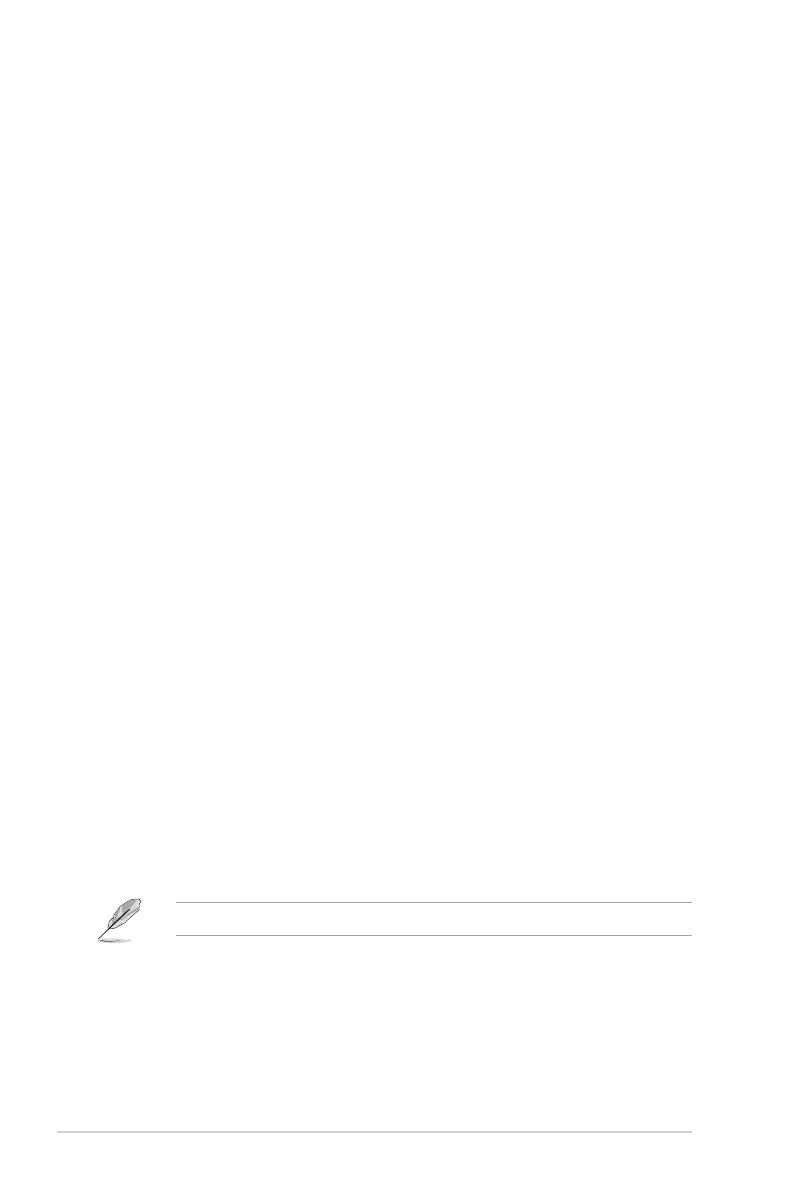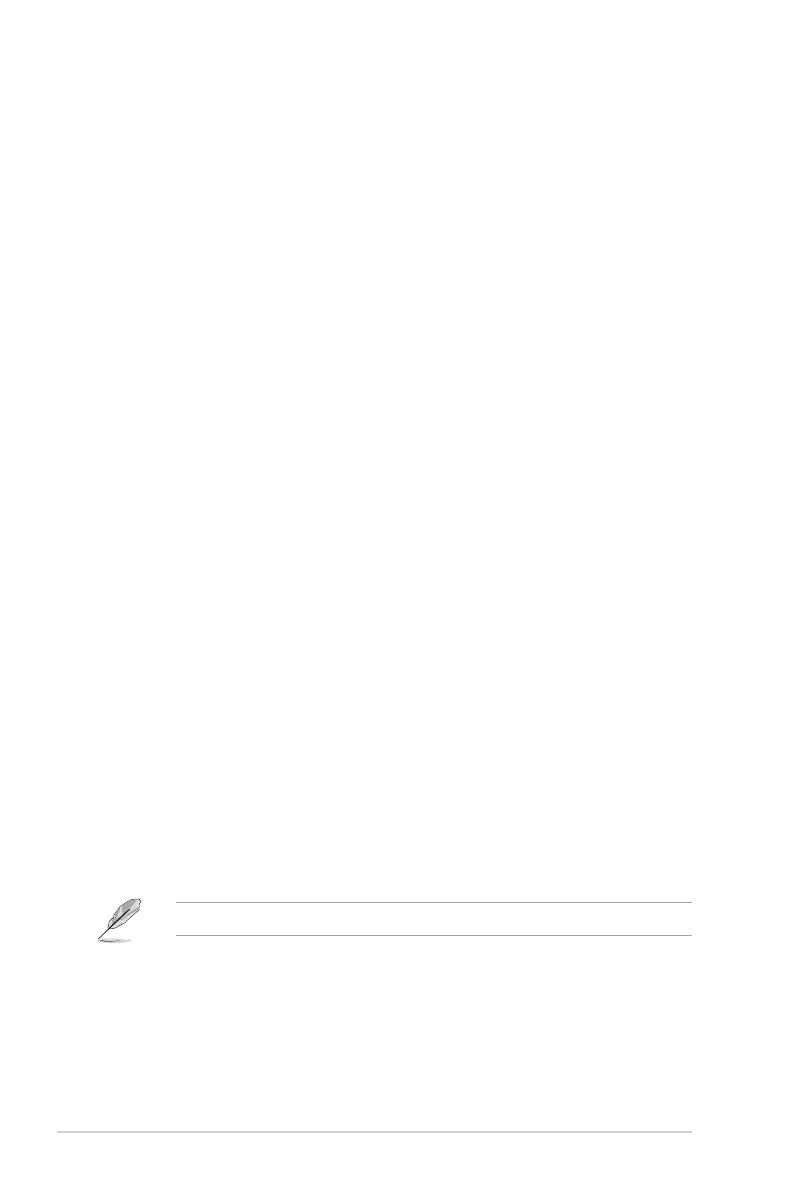
2
Conguración de arranque del BIOS en Windows
®
8
Compatibilidad con teclado y ratón PS/2 [Automático]
Seleccione cualquiera de las siguientes conguraciones cuando instale un teclado y
ratón PS/2. Esta conguración solo se aplica cuando la función Arranque rápido está
habilitada.
[Automático] Para acelerar el tiempo POST, los dispositivos PS/2 solo estarán
disponibles cuando el sistema arranca o se reinicia cuando dichos
dispositivos no se hayan reconectado o cambiado. Si desconecta
o cambia dispositivos PS/2 antes de reiniciar el sistema, los
dispositivos PS/2 no estarán disponibles y no se podrá acceder al
programa de conguración del BIOS a través de dichos dispositivos
PS/2.
[Inicialización completa] Para un control total del sistema, los dispositivos Para un control total del sistema, los dispositivosPara un control total del sistema, los dispositivos
PS/2 estarán disponibles durante la fase POST ante
cualquier circunstancia. Este proceso prolongará el
tiempo POST.
[Deshabilitada] Para minimizar al máximo el tiempo POST, ninguno de los
dispositivos PS/2 estará disponible hasta que el equipo entre en el
sistema operativo.
Compatibilidad con Network Stack Driver [Deshabilitada]
[Deshabilitada] Seleccione esta opción para que el Network Stack Driver no se
cargue durante la fase POST.
[Habilitada] Seleccione esta opción para cargar el Network Stack Driver durante
la fase POST.
Siguiente arranque después de pérdida de alimentación de CA [Arranque
normal]
[Arranque normal] Permite volver al arranque normal en el siguiente arranque
después de que se pierda la alimentación de CA.
[Arranque rápido] Permite acelerar la velocidad de arranque en el siguiente
arranque después de que se pierda la alimentación de CA.
DirectKey [Ir al BIOS...]
[Deshabilitada] Deshabilita la función DirectKey. El sistema solamente se Deshabilita la función DirectKey. El sistema solamente seDeshabilita la función DirectKey. El sistema solamente se
encenderá o apagará cuando presione el botón DirectKey.
[Ir a la conguración del BIOS...] Permite al sistema encenderse e ir al programa de Permite al sistema encenderse e ir al programa dePermite al sistema encenderse e ir al programa de
conguración de la BIOS directamente al presionar el
botón DirectKey.
Logotipo a pantalla completa [Habilitado]
[Habilitado] Habilitada la función de visualización del logotipo a pantalla completa.
[Deshabilitada] Deshabilita la función de visualización del logotipo a pantalla completa.
Establezca este elemento en [Habilitado] para utilizar la función ASUS MyLogo 2™.
Tiempo de retardo POST [3 s]
Este elemento solo aparece cuando la opción Logotipo a pantalla completa en
[Habilitado]. Este elemento permite seleccionar el tiempo de espera adicional del
proceso POST que desee para entrar fácilmente en la conguración de la BIOS.
Solamente puede ejecutar el tiempo de retardo POST durante un arranque normal. El
intervalo de valores está comprendido entre 1 y 10 segundos.